Despliegue de AppWrite mediante una plantilla en Dokploy
· 5min · ubuntu
Introducción
Dokploy ofrece una variedad de plantillas predefinidas que facilitan el despliegue rápido de aplicaciones comunes. En esta entrada, se explica cómo desplegar una aplicación utilizando una de las plantillas disponibles en Dokploy.
En este caso, usaremos la plantilla de AppWrite, pero los pasos son similares para otras plantillas.
Requisitos previos
Antes de comenzar, asegúrate de tener lo siguiente:
- Un servidor con Dokploy.
- Un proyecto creado en Dokploy.
- Un dominio (opcional, pero recomendado para producción) asociado a tu servidor.
Pasos para desplegar una plantilla en Dokploy
- Acceder a Dokploy: Inicia sesión en tu cuenta de Dokploy y selecciona el proyecto donde deseas desplegar la aplicación.
- Create Service: Desde el proyecto, pulsa el botón Create Service.
- Seleccionar Template: Dentro de las opciones, selecciona Template.
- Elegir la plantilla: Saldrá un listado con las plantillas disponibles. Selecciona la plantilla de Appwrite. Puedes usar el buscador para encontrarla más fácilmente.
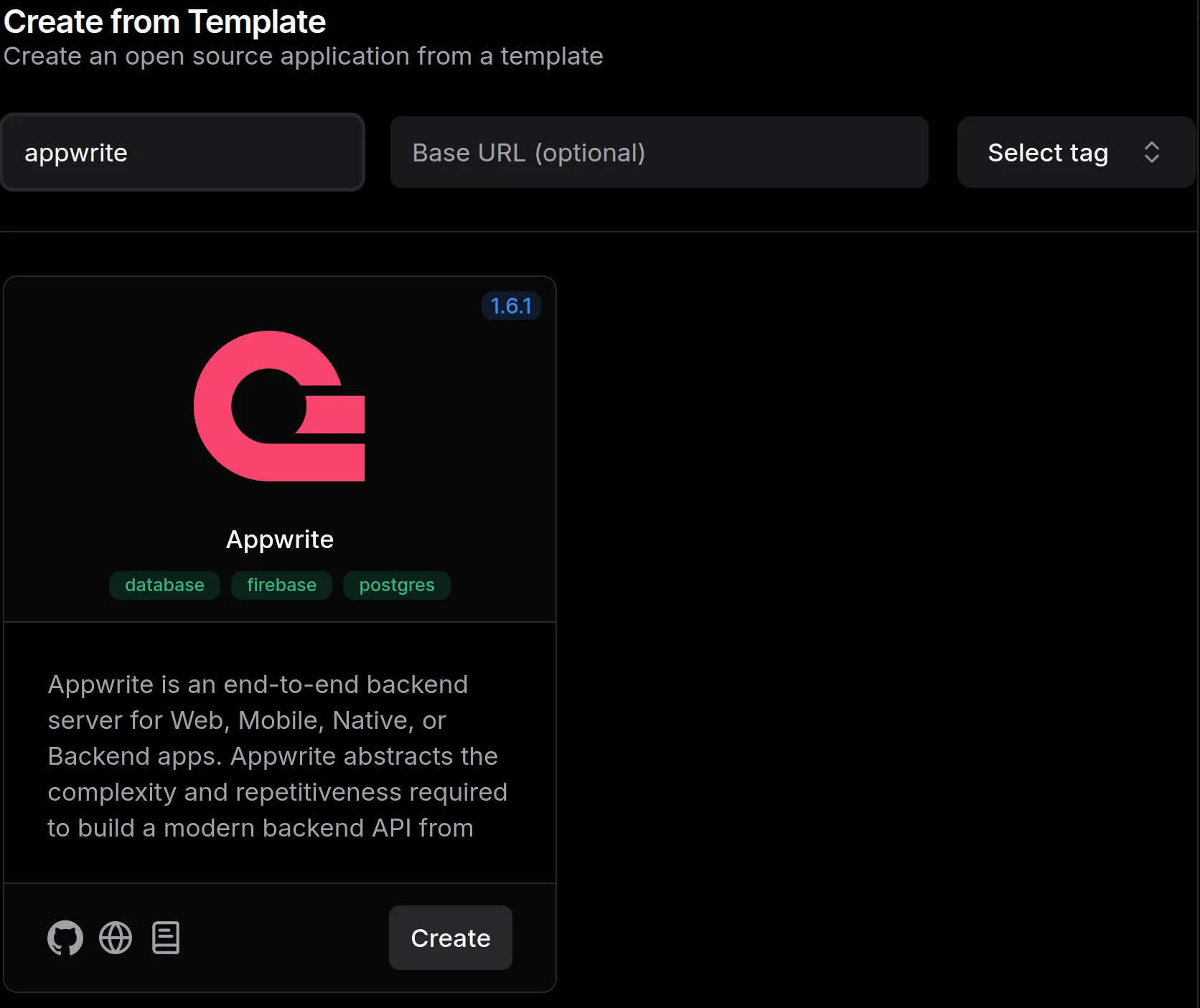
- Pulsar en Create: Una vez seleccionada la plantilla, pulsa el botón Create de la misma.
- Confirmar el Servicio: Pulsa el botón Confirm.
- Saldrá una notificación: indicando que el servicio se ha creado y debería aparecer en el listado de los servicios del proyecto.
- Entra al Servicio: Haz clic en el servicio que acabas de crear para ver los detalles del servicio.
- Revisar la configuración: Dentro del servicio, revisa la configuración y asegúrate de que todo esté correcto. Puedes ajustar parámetros como el nombre del servicio, los puertos, y otros ajustes según sea necesario dentro del apartado Raw donde veremos el docker-compose.yml asociado a la plantilla.
- Realizar el despliegue: Dentro del servicio, pulsa el botón Deploy para iniciar el proceso de despliegue. Dokploy descargará las imágenes necesarias y configurará los contenedores según lo especificado en la plantilla.
- Asociar un dominio (opcional): Si tienes un dominio que deseas utilizar para acceder a tu aplicación, puedes asociarlo en la sección de dominios de Dokploy. Asegúrate de configurar los registros DNS correctamente para que apunten a la dirección IP de tu servidor. Sino puedes usar los dominios que vienen ya configurados por defecto en Dokploy del dominio traefik.me
- Acceso al enlace principal: Una vez que el despliegue se haya completado, puedes acceder a la aplicación utilizando el dominio que has configurado o el dominio creado automaticamente por Dokploy.
Conclusión
Siguiendo estos pasos, deberías poder desplegar una aplicación utilizando una de las plantillas disponibles en Dokploy sin problemas. Las plantillas facilitan el proceso de configuración y despliegue, permitiéndote poner en marcha aplicaciones comunes de manera rápida y sencilla.